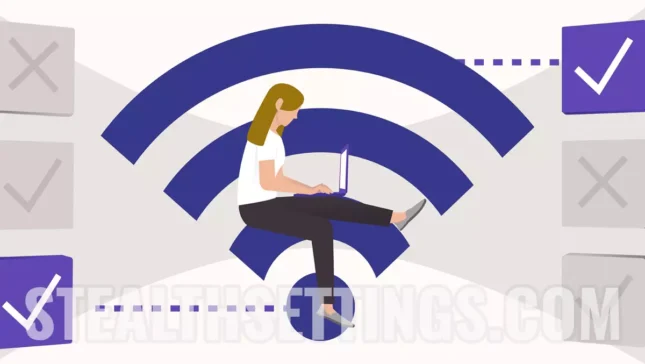iCloud Saya pikir adalah aset utama yang membedakan Apple dari produsen perangkat dan perangkat lunak lainnya. Pemilik iPhone, iPad, Mac, MacBook, Apple Watch dapat menyimpan semua perangkat yang disinkronkan melalui akun iCloud. ID Apple. Dalam tutorial ini Anda akan belajar cara melihat kata sandi dari jaringan Wi-Fi yang telah Anda hubungkan (atau terhubung).
Selain dokumen, foto dan video, pesan, surat, catatan, file, dan lainnya, di iCloud juga menyimpan kata sandi jaringan Wi-Fi yang kami terhubung dengan perangkat. Jadi jika kita pergi ke hotel dan terhubung dari iPhone ke jaringan nirkabel kata sandi, baik iPad dan M/Imacbook akan secara otomatis terhubung ke jaringan itu tanpa harus memasukkan kata sandi. Jaringan kata sandi disimpan di iCloud dengan koneksi pertama iPhone. Kondisinya adalah bahwa pada semua perangkat kami memiliki akun ID Apple yang sama dan memiliki sinkronisasi iCloud.
Dalam tutorial terbaru yang saya tunjukkan Bagaimana Anda bisa melihat kata sandi Wi-Fi dari koneksi yang disimpan di iPhone atau iPad. Tutorial ini akan membantu Anda bagaimana menemukan dan bagaimana Anda dapat melihat dari MacBook kata sandi jaringan Wi-Fi yang telah Anda hubungkan dari iPhone atau iPad. Tentu saja, lihat juga kata sandi dari jaringan Wi-Fi tempat MacBook atau Mac telah atau terhubung.
Cara Melihat Dari MacBook Kata sandi jaringan Wi-Fi yang terhubung atau telah terhubung
Apple telah berkembang Keychain Access Sebagai manajer kata sandi, bersertifikat dan kredensial. Semua data otentikasi di situs web, jaringan Wi-Fi, dan koneksi pengguna dan kata sandi aman lainnya disimpan di manajer kata sandi ini. Di dalam Keychain Access Kredensial di iCloud disinkronkan. Dengan kata lain, jika di iPhone atau iPad Anda terhubung ke jaringan nirkabel, di akses gantungan kunci di Mac Anda akan menemukan kata sandi ke jaringan Wi-Fi itu.
membuka Keychain Access Di Mac, pilih iCloud di bilah kiri, lalu di bidang pencarian Anda menulis nama jaringan Wi-Fi yang ingin Anda temukan kata sandi.
Dalam skenario saya, saya ingin mengetahui kata sandi untuk terhubung ke jaringan Wi-Fi: Apple Network 5GHz.

Klik ganda pada nama jaringan yang ingin kami lihat kata sandi, lalu di kotak dialog Bifam berikutnya “Show password:”.

Kotak dialog akan dibuka di mana Anda harus memasukkan kata sandi pengguna pengguna kata sandi.

Klik “Oke” Dan kata sandi jaringan Wi-Fi akan terlihat dan dapat disalin.

Seperti yang saya katakan, dalam akses gantungan kunci yang akan Anda temukan termasuk kata sandi dari jaringan Wi-Fi yang telah Anda sambungkan dari iPhone atau iPad. Juga di akses gantungan kunci Anda dapat menemukan kredensial yang digunakan untuk mengotentikasi di toko atau situs web online. Tutorial ini dibuat di MacOS Ventura.